win10c盘drivers Windows 10如何获取C盘访问权限
更新时间:2024-08-05 12:08:06作者:xiaoliu
在使用Windows 10系统时,有时候我们需要访问C盘中的驱动程序文件,但却发现无法获取到访问权限,如何才能在Win10系统中获取到C盘的访问权限呢?接下来让我们一起来探讨一下这个问题。
步骤如下:
1.点击“此电脑”右键单击C盘,然后单击“属性”。
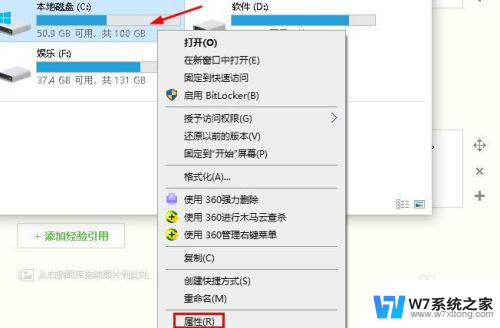
2.单击“安全”选项卡,然后选择“高级”。将显示“高级安全设置”窗口。
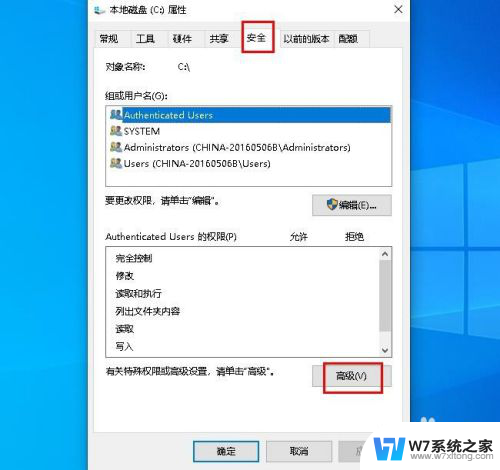
3.单击“所有者”标签旁边的“更改”链接。之后,将显示“选择用户或组”窗口。
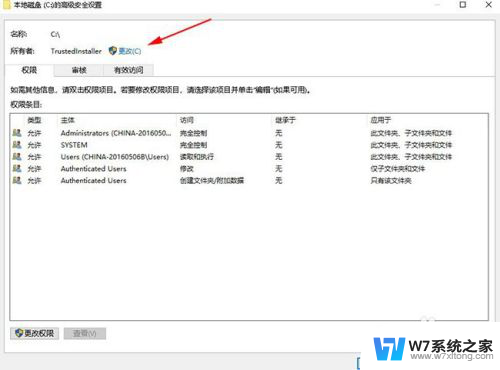
4.在显示 “输入要选择的对象名称”的字段中输入您的用户帐户,然后单击“确定”。
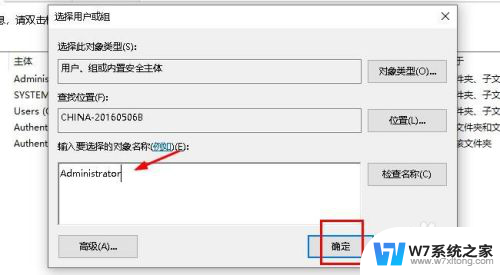
5.拥有所有权后,现在您需要提供对该帐户分区的完全访问权限。再次右键单击分区,单击“属性”,然后选择“安全”选项卡“编辑”。
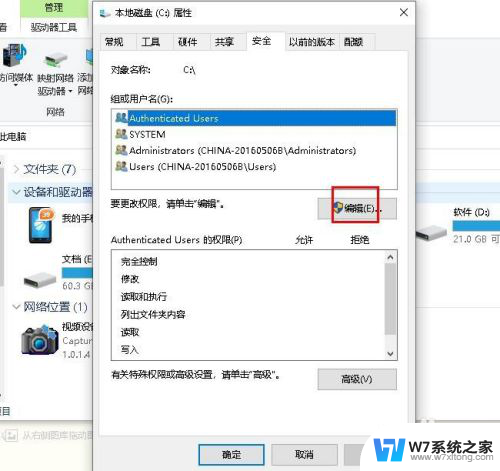
6.单击“添加”按钮,然后选择您的帐户。将权限设置为“完全控制”。然后单击确定。
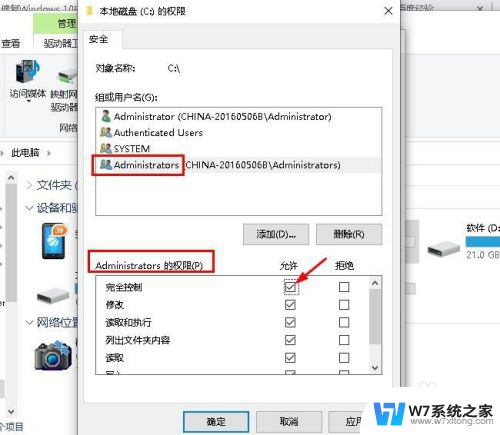
以上就是关于win10c盘drivers的全部内容,有出现相同情况的用户可以按照以上方法解决。
win10c盘drivers Windows 10如何获取C盘访问权限相关教程
-
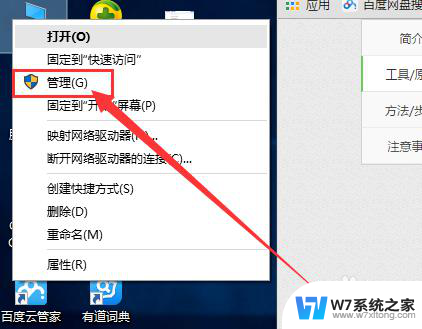 win10系统的管理员权限 Win10系统获取管理员权限的简单方法
win10系统的管理员权限 Win10系统获取管理员权限的简单方法2024-05-06
-
 win7没有权限访问win10 Win10共享文件夹Win7访问权限被拒绝怎么处理
win7没有权限访问win10 Win10共享文件夹Win7访问权限被拒绝怎么处理2024-09-29
-
 win10c盘怎么找到桌面文件 Windows 10 C盘中桌面文件路径
win10c盘怎么找到桌面文件 Windows 10 C盘中桌面文件路径2024-06-07
-
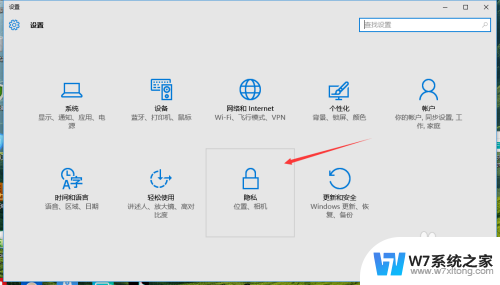 windows10通讯设置 Windows 10如何开启联系人应用的访问权限
windows10通讯设置 Windows 10如何开启联系人应用的访问权限2024-09-29
- win10你无权访问该文件夹 Win10提示无权访问文件夹怎么解决
- windows10怎样取消管理员权限 Win10取消管理员权限的步骤
- win10系统移动硬盘无法 Win10无法访问移动硬盘怎么修复
- d盘软件怎么移动到c盘 win10如何将D盘的文件拖动到C盘
- win10请与管理员联系 没有权限访问解决方法
- win10 c盘保护怎么关 Win10取消磁盘保护的教程
- win10如何打开无线网络连接 如何打开无线网络设置
- w10系统玩地下城fps很低 地下城与勇士Win10系统卡顿怎么办
- win10怎么设置两个显示器 win10双显示器设置方法
- 戴尔win10系统怎么恢复 戴尔win10电脑出厂设置恢复指南
- 电脑不能切换窗口怎么办 win10按Alt Tab键无法切换窗口
- 新买电脑的激活win10密钥 如何找到本机Win10系统的激活码
win10系统教程推荐
- 1 新买电脑的激活win10密钥 如何找到本机Win10系统的激活码
- 2 win10蓝屏打不开 win10开机蓝屏无法进入系统怎么办
- 3 windows10怎么添加英文键盘 win10如何在任务栏添加英文键盘
- 4 win10修改msconfig无法开机 Win10修改msconfig后无法启动怎么办
- 5 程序字体大小怎么设置 Windows10如何调整桌面图标大小
- 6 电脑状态栏透明度怎么设置 win10系统任务栏透明度调整步骤
- 7 win10怎么进行系统还原 Win10系统怎么进行备份和还原
- 8 win10怎么查看密钥期限 Win10激活到期时间怎么查看
- 9 关机后停止usb供电 win10关机时USB供电设置方法
- 10 windows超级用户名 Win10怎样编辑超级管理员Administrator用户名